Keyball61から40%キーボードが気になりKeyball41、cocot46plusを購入してしばらく使用してみました。
初40%台のキーボード使用開始時はかなり辛かったですが、1,2週間ほど使用したところ慣れました。(それまでは多少辛かったです)
結論としては低%キーボードに最適化されてきたのかかなり便利だと感じるとともに、60%台のキーボードに戻ることはもう無いのではないかと思っています。
以下で具体を解説していきます。
そもそもキーボードの%とは?
フルサイズキーボードを100%として、そこから何%くらいのキーが残っているのかを示した数です。
サイズごとの具体的な説明は下記でされていたので確認してみてください。
キーボードのサイズについて解説! | キーボードライフ
https://keyboard-life.com/keyboard-size/
自分の場合は、60%キーボードから40%キーボードへの移行となりました。
分かりやすい例でいうと、有名なHHKBが60%サイズで、そこから数字の行をごっそり削ったものが40%という理解で問題ないかと思います。
どう困らなかったか
Baseレイヤー+2レイヤーあれば入力に必要な文字として足りることと、レイヤー切り替えもあまり苦ではないと感じたためです。
今ではむしろ困らないどころか快適と感じるようになりました。
結局どのようなキーマップを使用しているのか
以下のようなキーマップにしています。
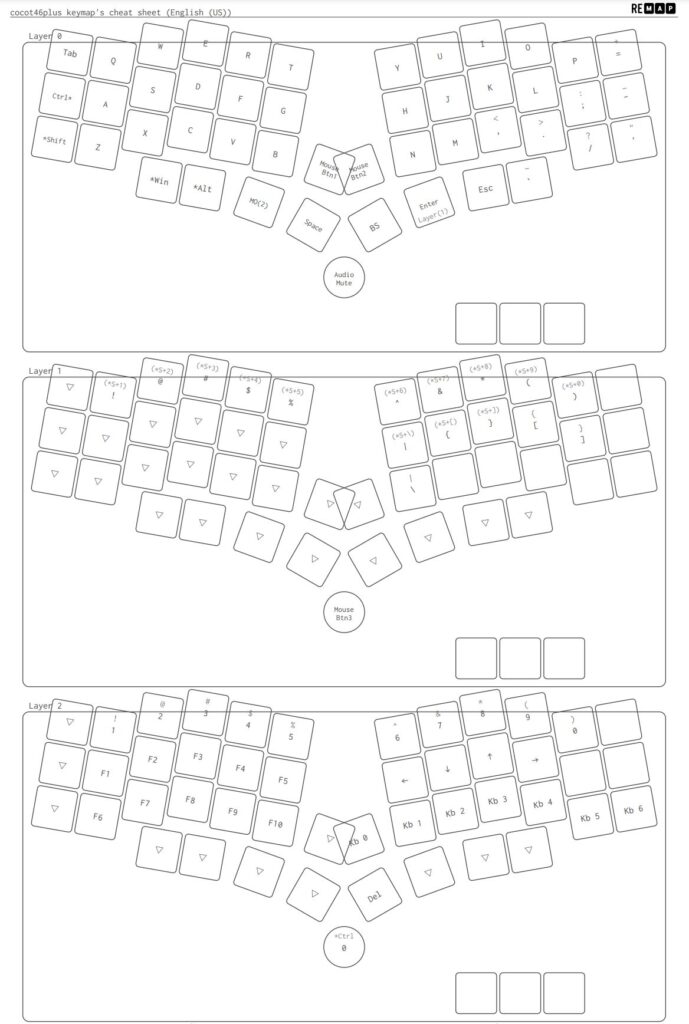
ポイントは以下です
- Aの左にCtrlを置く
- HHKBで馴染んだためこれは外せないです。
- 何ならAより左のTab、Ctrl、Shiftを別な場所に移動できそうな気配が今のところないので、これが30%台へ踏み込めないボトルネックになっていそうです。
- 左親指にLayer2を置く
- ここはLayer機能のみ割り当てています。
- 長押しキーに割り当てた場合firmware側で長押し認識する秒数経過後でないとLayerが切り替わらず、ほぼ同時押しに近い打鍵をした場合にLayer2のキーが入力されないためです。
- コードに手を入れて秒数を試行錯誤するのも良いですが、それはそれで短押しが長押し認識される誤爆を生みかねなく沼が深そうなので片足もふみいれていません。
- 数字、矢印を即座に入力する優先度はかなり高いこともありこの選択になります。
- 右親指のEnter長押しにLayer1を置く
- 長押しに機能を割り当てる場合、短押しするキー自体を押しっぱなしにする想定ではないキーでチョイスするのが無難です。
- Enterを押しながら~というユースケースは基本的に無いことと、アクセスが良いため割り当てました。
その他にも数字のテンキー配列を左や右において列をずらしてみたりなど試行錯誤したのですが、結局合わなかったので最上段に配置しました。
数値を多く入力するときはLoupedeckのテンキー機能に入力を任せます。
数字と数字列の記号についても、基本的なキーボードの数字の行を1段下に下げただけなので違和感なく使用できています。
小さいほど良いのか? 否。
一概には良いと言えないと思います。打鍵時の指の運びを運指(うんし)と呼びますが、%の小さなキーボードで快適になった人の話を見ると以下の声をよく見かけます。
- 運指が最適化された
- 最小限の移動でタイピングできるようになった
もちろんそうですが、トレードオフとして多重レイヤーを駆使する必要があり、以下の1よりも2のコストが小さくなった場合に良さを享受できるものだと思います。
- 少し遠い特定のキーへ指を伸ばす行為
- 手の届く範囲にあるが、特定レイヤーにした上で押下する行為
結局のところどれだけ身体が適応するかだと思うので、2が永遠に苦行に感じるのであれば低%キーボードを無理に使う必要はないと思います。
さいごに
自分が打っていて楽しいと思えるキーボードを使いましょう!
キーボードは苦行ではないので。
具体的なキーボードの変遷は以下にまとめてあります。

サムネのリストレストについても解説しています!

完全分離、金属筐体の40%キーボード Cornixも入手したのでこちらでレビューしています!

40%キーボードの打鍵動画なども投稿しています。
※ この記事は cocot46plusで書いたあとCornixで編集しました。

